Раздел: Документация
0 ... 89 90 91 92 93 94 95 ... 166 занная с выбором логического диска, папки (директории), в которой храниться уже созданный файл полностью соответствует шагу 1 примера 1 данного раздела, однако в данном случае необходимо выбрать другой файл (например, Examples4. db) в окне Resume DataBase From, под которым хранится четвертая созданная модель. Шаг 2. Определение типа решаемой задачи Main Menu > Preferences... При его использовании появляется окно Preferences for GUI Filtering •Устанавливаем флажок §7f в поле с меткой Thermal. •Нажимаем кнопку ОК или Apply для подтверждения выбора. Шаг 3. Последовательность действий при определении коэффициента теплопроводности Рассмотрим последовательность действий при определении изотропной теплопроводности стенового камня из аэрированного легкого бетона. Теплопроводность (Вт/мК) 0.28 Наиболее приемлемой моделью деформирования большинства металлов с учетом пластической деформации является кинематическое упрочнение. Выбор данной модели деформирования осуществляется с помощью следующего пункта окна Define Material Model Behavior: Material Models Available > Termal > Conductivity > Isotropic При его использовании появляется окно Conductivity for Material Number 1. После этого: •Заполняем поле с меткой КХХ, соответствующее вводу коэффициента теплопроводности для изотропного тела (значение 0.28, рис. 247). •Нажимаем кнопку ОК (рис. 248). •Закрываем окно Define Material Model Behavior с помощью пункта меню этого окна Material > Exit либо воспользуемся значком IjcJ в правом верхнем углу окна. Ю - 9387 289 Рис. 247. Окно определения коэффициента теплопроводности 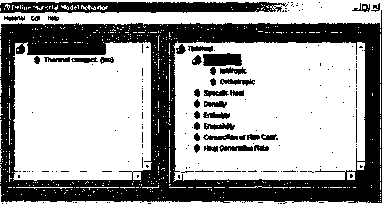 Рис. 248. Результат определения изотропной теплопроводности Шаг 4. Сохранение созданной модели в отдельном db-файле При использовании пункта главного меню появляется окно выбора Save DataBase. В этом случае последовательность действий для сохранения файла с введенной величиной коэффициента теплопроводности полностью соответствует шагу 4 примера 1 данного раздела. ПОСЛЕДОВАТЕЛЬНОСТЬ ДЕЙСТВИЙ ПРИ ИСПОЛЬЗОВАНИИ РАНЕЕ СОЗДАННОЙ МОДЕЛИ ЛИНЕЙНОГО ИЗОТРОПНОГО МАТЕРИАЛА ДЛЯ ПРИМЕРА 5 Шаг 1. Чтение существующей модели из аЪ-файла Для этого используем пункт меню: Utelity Menu > File > Resume from... При использовании пункта главного меню появляется окно выбора Resume DataBase. В этом случае последовательность действий, связанная с выбором логического диска, папки (директории), в которой хранится уже созданный файл, полностью соответствует шагу 1 примера 1 этого раздела, однако в данном случае необходимо выбрать другой файл (например, Examples. db) в окне Resume DataBase From, под которым хранится пятая созданная модель. Шаг 2. Определение типа решаемой задачи Main Menu > Preferences... При его использовании появляется окно Preferences for GUI Filtering •Устанавливаем флажок fcjj в поле с меткой Structural. •Нажимаем кнопку ОК или Apply для подтверждения выбора. Шаг 3. Последовательность действий при определении механических свойств материала Используем модель линейного изотропного материала, записанную в отдельный файл (Materiall .mp) в примере 1. Для того чтобы использовать модель, созданную в предыдущем примере, необходимо воспользоваться пунктом меню: Preprocessor > Material Props > Read form File... При использовании этого пункта меню появляется окно Read Material Properties form File, в котором необходимо указать, на каком логическом диске находится файл с моделью (выпадающее меню с меткой Drivers). В окне над диском выбрать директорию, в которой размещается файл, а в окне слева указать сам файл (Materialsl .mp, рис. 249). Нажать кнопку ОК. 0 ... 89 90 91 92 93 94 95 ... 166 |












